全ページをSSL/TLSにする常時SSL設定について
(Microsoft Internet Information Services 7.0以降)
全ページをSSL/TLSにする常時SSL設定について(IIS 7.0以降)
全てのページを「https://」で呼び出すよう調整することで、全ページをSSL/TLS暗号化通信で保護するようになります。その調整方法として、本マニュアルではHTTP301リダイレクトを紹介します。
※本手順は一例であり動作を保証するものではございません。 あくまでも参考情報としてご参照いただき、詳細はMicrosoft社のドキュメント等をご参照ください。
本マニュアルでは便宜上、「http://www.example.com/~」でのアクセスを「https://www.example.com/~」へリダイレクトさせる前提で説明します。実際に利用するFQDNに置き換えて参照するようにしてください。
証明書が有効期限切れになった状態でhttps接続をすると、ブラウザが警告を表示するようになり、サイト閲覧者に不信感を与えてしまいます。警告を回避するためには、新たに証明書を発行してインストールする必要があります。
- 1Windowsサーバに管理者アカウントでログインし、インターネットインフォメーション サービス (IIS) マネージャを起動します。
- 2「Web Platform Installer」をクリックします。
- ※コンソール上に「Web Platform Installer」が存在しない場合は、下記Microsoft社ページよりダウンロードしてください。
- https://www.microsoft.com/web/downloads/platform.aspx
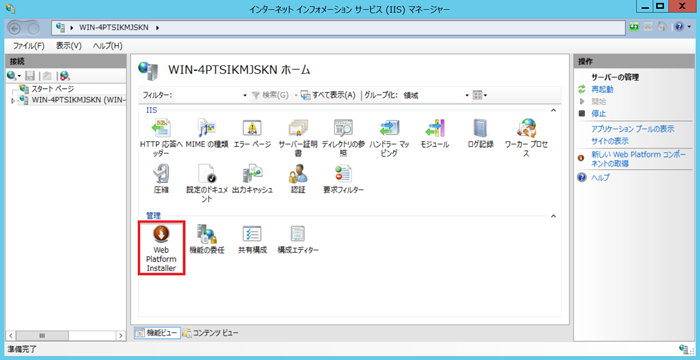
- 3 検索欄に"URL"と入力し、「URL rewite 2.0 」を検索します。
- 「追加」をクリックし、「インストール」をクリックします。
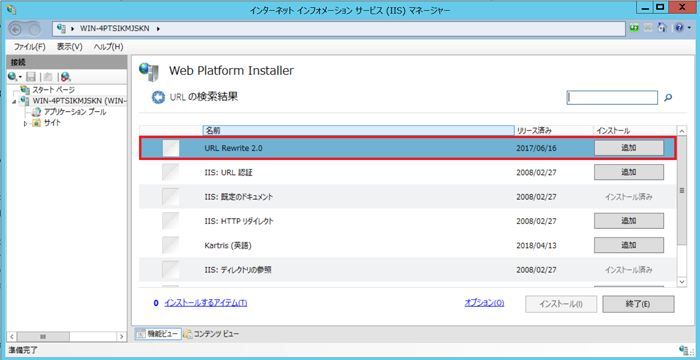
- 4 「同意する」をクリックします。
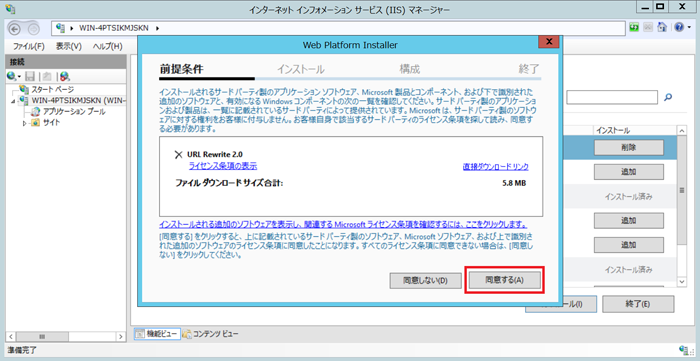
- 5 「完了」をクリックします。
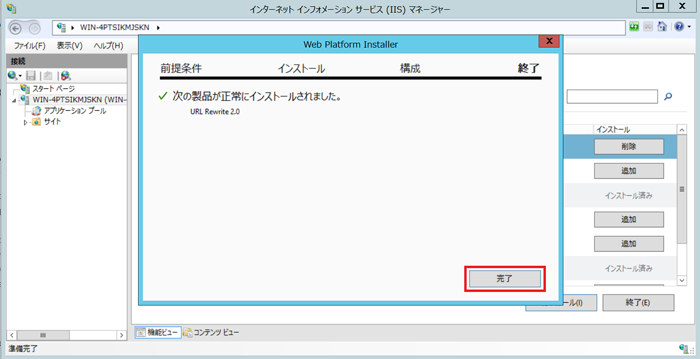
- 6 一度IISマネージャーを終了し、再度起動すると「URL書き換え」が表示されます。
- 「URL書き換え」をクリックします。
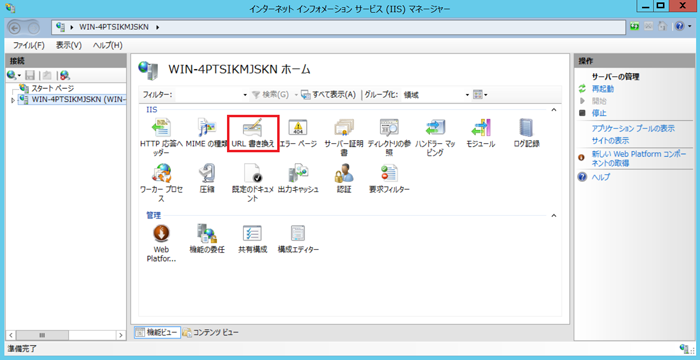
- 7 「規則の追加」をクリックします。
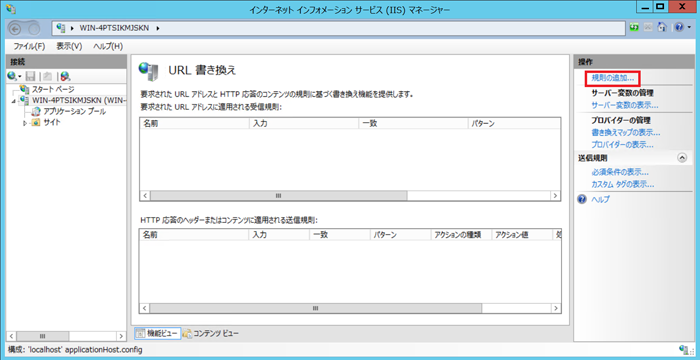
- 8 「空の規則」を選択し、「OK」をクリックします。
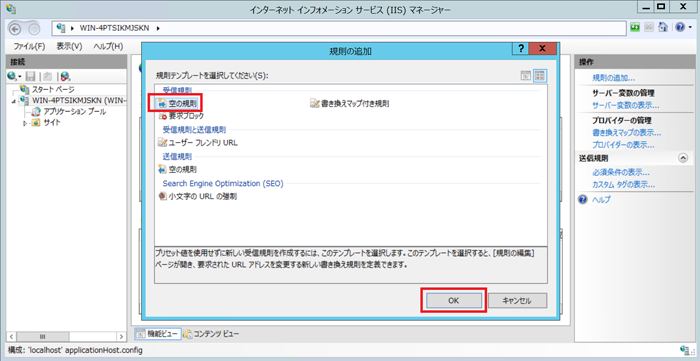
- 9 「受信規則の編集」画面が表示されます。
- 各項目を以下のように設定します。
- 名前:任意の名前を入力します。
要求されたURL:パターンに一致する
使用:正規表現
パターン:(.*) 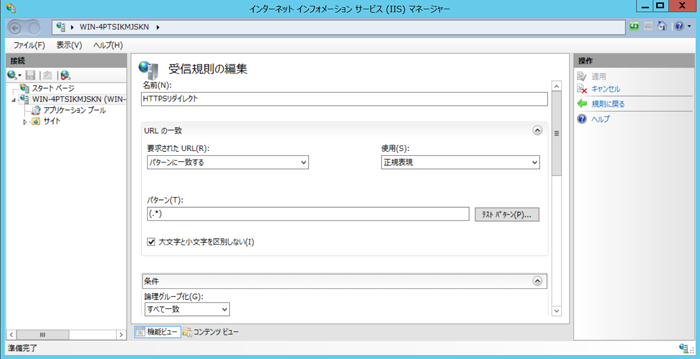
- 10 「条件」を開き、「追加」をクリックします。
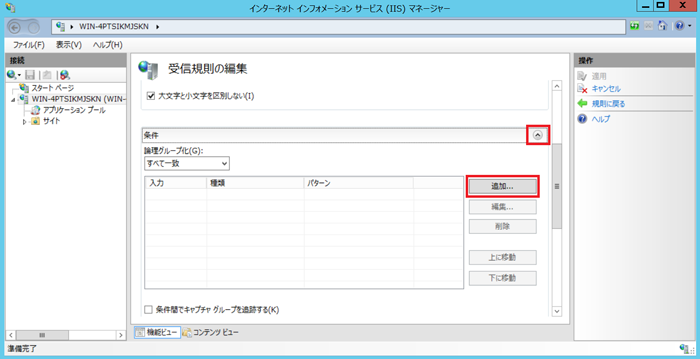
- 11 条件の追加」画面が表示されます。
- 各項目を以下のように設定し、「OK」をクリックします
- 条件の入力: {HTTPS}
入力文字列が次の条件を満たしているかどうかをチェック:パターンに一致する
パターン:^OFF$ 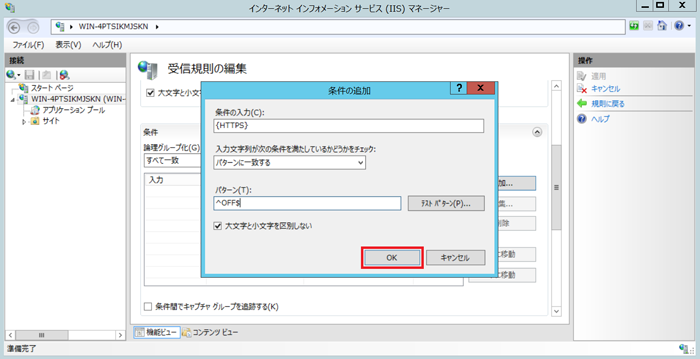
- 12 「アクション」を開き、各項目を以下のように設定します。
- 設定後、「適用」をクリックします。
- アクションの種類:リダイレクト
リダイレクトURL:https://{HTTP_HOST}/{R:1}
リダイレクトの種類:永続的(301) 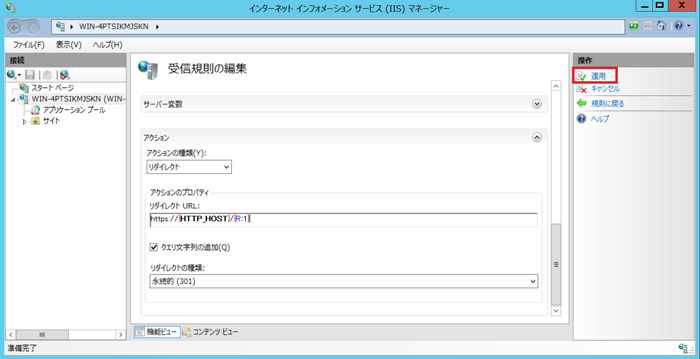
以上で設定は完了です。
WEBサイトにアクセスし、リダイレクトが成功しているかご確認ください。


